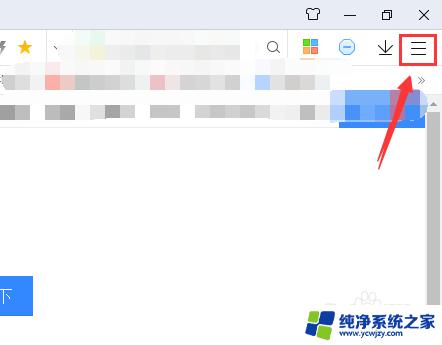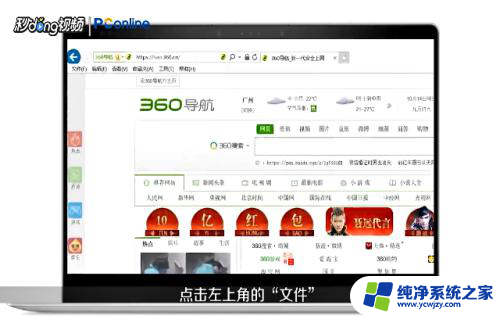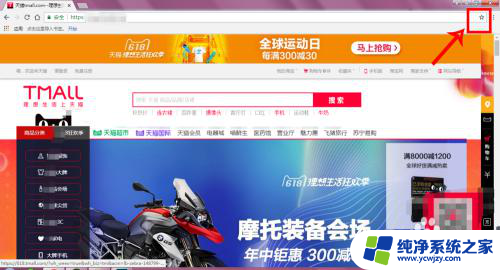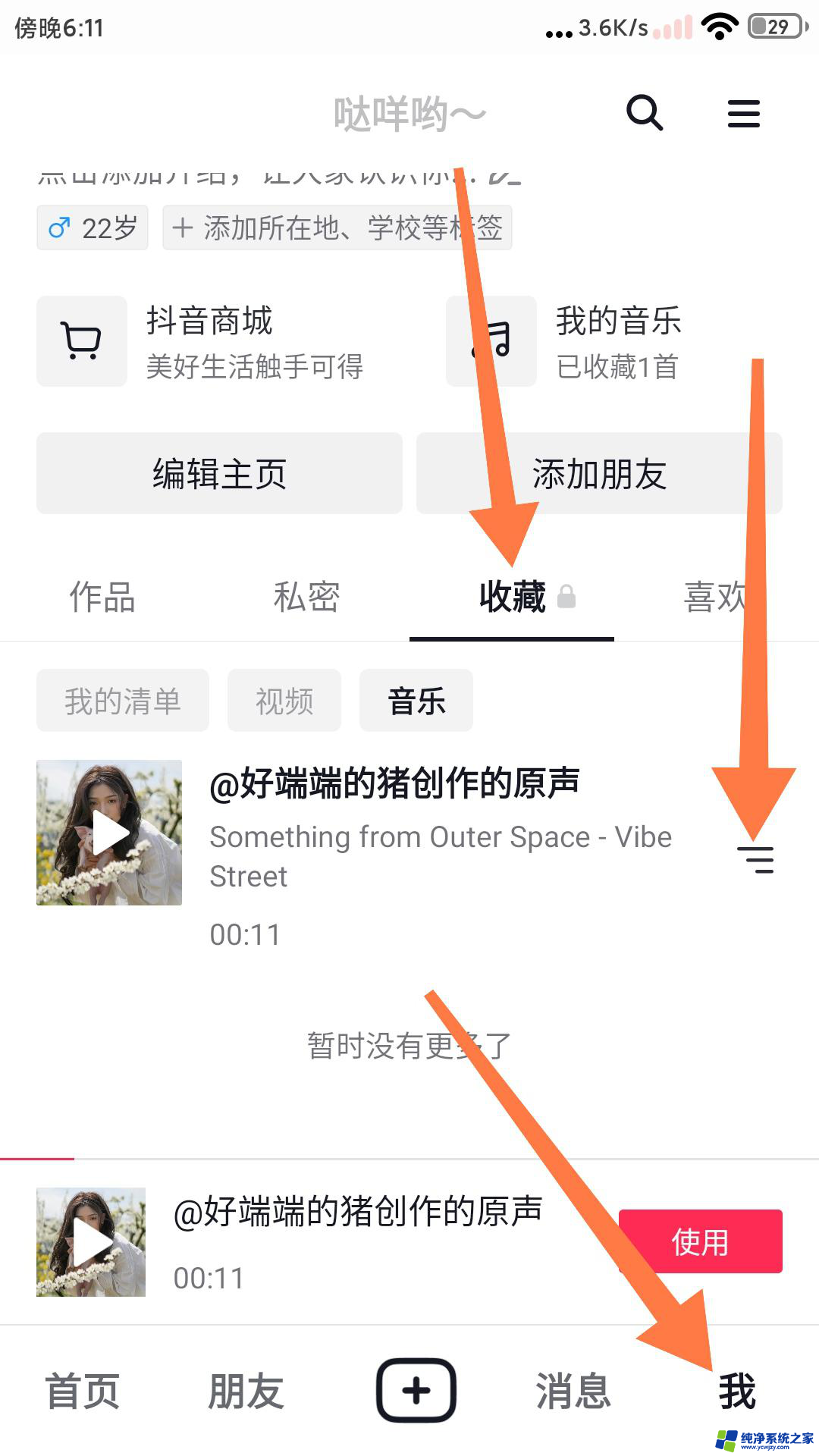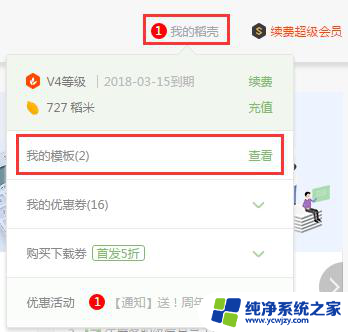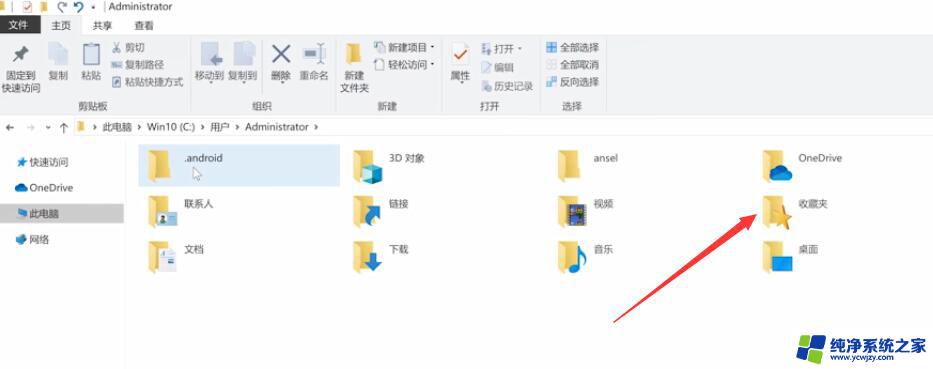chrome导出收藏夹 谷歌收藏夹导出方法
chrome导出收藏夹,在日常的网络使用中,收藏夹是我们经常使用的功能之一,它不仅可以帮助我们整理和保存喜欢的网页链接,还能方便我们随时找到并浏览这些内容。然而当我们需要更换浏览器或者备份收藏夹时,如何导出谷歌浏览器的收藏夹成为一个问题。幸运的是谷歌浏览器提供了一种简便的方法来导出收藏夹,即通过Chrome浏览器的功能实现。下面将介绍如何使用Chrome浏览器导出收藏夹的方法,让我们一起来了解一下吧。
操作方法:
1.首先,打开谷歌浏览器。在窗口右上角找到三个点的图标,点击进入浏览器下拉菜单栏。
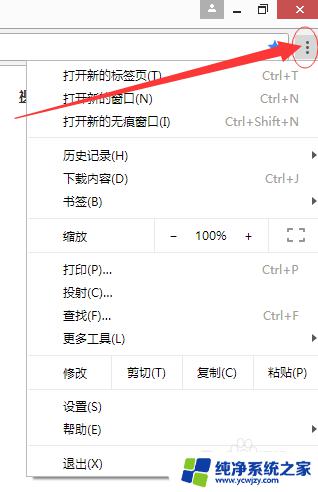
2.在下拉框里找到“书签”,然后在下级菜单栏里找到“书签管理器”。
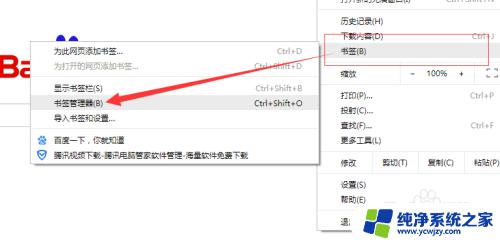
3.跳转到书签收藏夹页面,在页面右上角找到菜单栏图标。
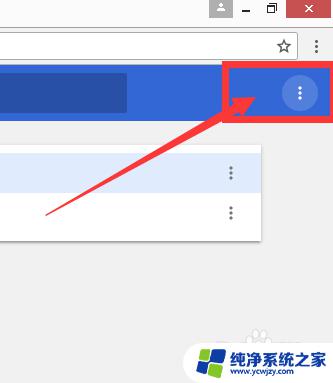
4.在弹出的窗口里,找到“导出书签”。
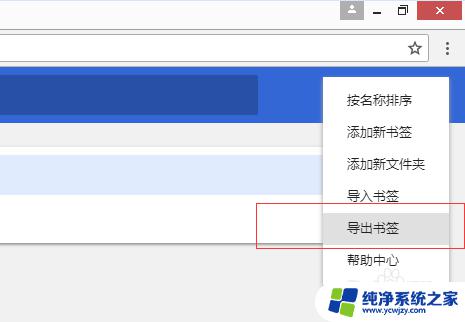
5.在弹出窗口里,可以选择收藏夹存储路劲。这里选了桌面,然后直接点击保存。
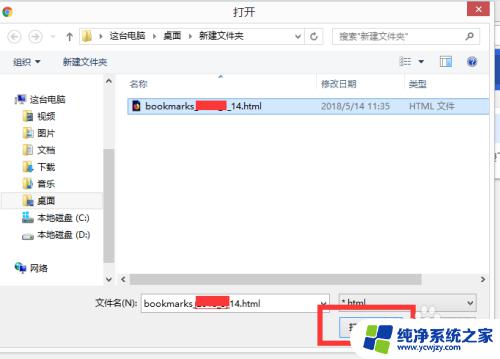
6.接着就是如何将备份的收藏夹导入了。回到“步骤3”,选择“导入书签”。
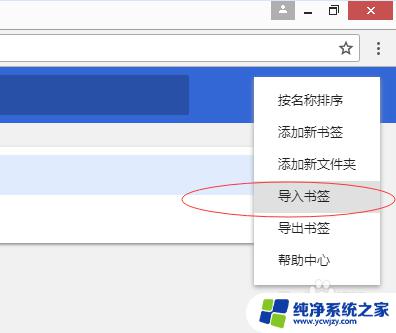
7.找到之前存储的收藏夹并打开,这样浏览器会自动收录了。然后我们回到浏览窗口,可以在收藏栏看到一个“已导入”。
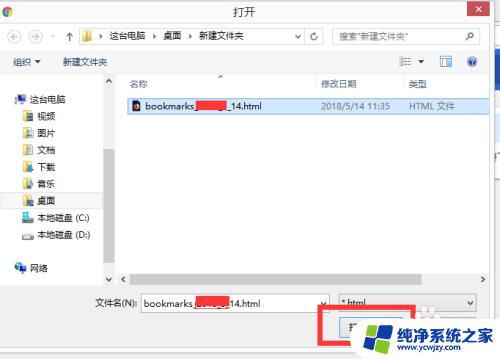
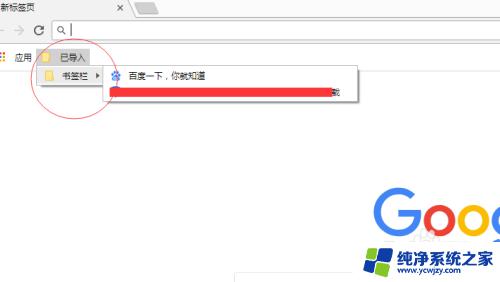
以上是导出Chrome收藏夹的全部内容,如果还有不清楚的地方,用户可以参考小编的步骤进行操作,希望这些步骤对大家有所帮助。